 Problème commun
Problème commun
 Comment remplacer les cellules vides dans un tableau croisé dynamique Excel par des zéros
Comment remplacer les cellules vides dans un tableau croisé dynamique Excel par des zéros
Comment remplacer les cellules vides dans un tableau croisé dynamique Excel par des zéros
Ajout du champ Article sous la section COLUMNS, du champ Date sous la section ROWS et du champ Profit sous la section VALUES.
REMARQUE : Si vous avez besoin de plus d'informations sur le fonctionnement des tableaux croisés dynamiques et sur la façon de créer un tableau croisé dynamique efficacement, consultez notre article Comment créer un tableau croisé dynamique dans Microsoft Excel.
Ainsi, en fonction de mes sélections, mon tableau croisé dynamique est généré comme indiqué dans la capture d'écran ci-dessous, ce qui en fait le rapport récapitulatif parfait que je souhaite.
Cependant, si vous regardez le tableau croisé dynamique, vous verrez que j'ai des cellules vides dans mon tableau croisé dynamique. Maintenant, remplaçons-les par des zéros dans les prochaines étapes.
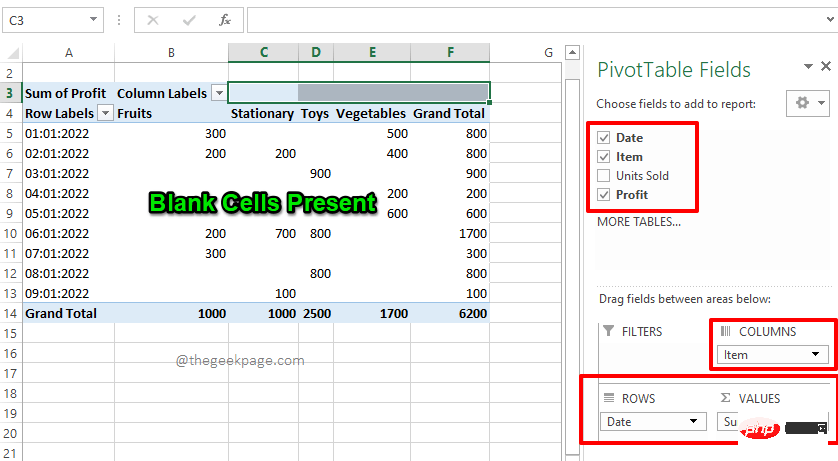
Étape 6 : Pour remplacer les cellules vides par des zéros, commencez par cliquez avec le bouton droit quelque part sur le tableau croisé dynamique . Dans la liste des options affichées dans le menu contextuel du clic droit, cliquez sur l'option qui dit Options du tableau croisé dynamique.
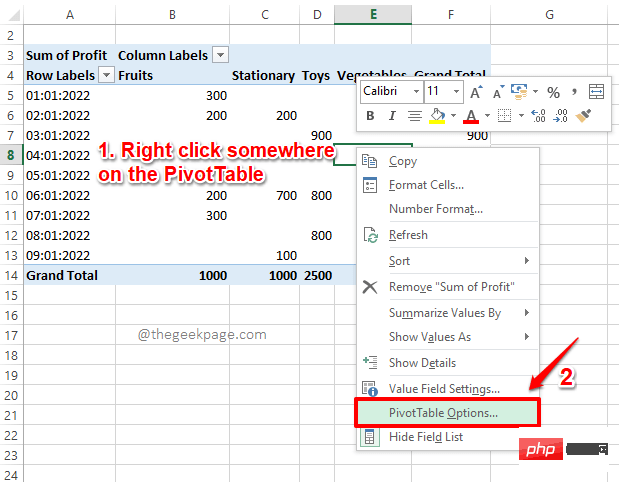
Étape 7 : Dans le menu Options du tableau croisé dynamique", assurez-vous que vous êtes sur l'onglet Mise en page et formatage.
Maintenant, sous la section Format, cochez la case correspondant à l'option Pour afficher les cellules vides. De plus, entrez la valeur 0 (zéro) dans le champ de texte qui lui est associé. Veuillez noter que vous pouvez saisir n'importe quelle valeur dans ce champ de texte. Toutes les cellules vides des cellules pivots seront remplacées par la valeur que vous saisissez dans ce champ de texte.
Lorsque vous êtes prêt à continuer, cliquez sur le boutonOK.
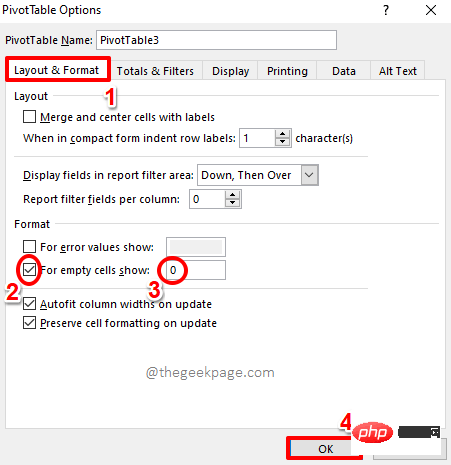
Étape 8 : C'est tout. Votre tableau croisé dynamique est cool maintenant, avec toutes les valeurs vides remplacées par des zéros. apprécier!
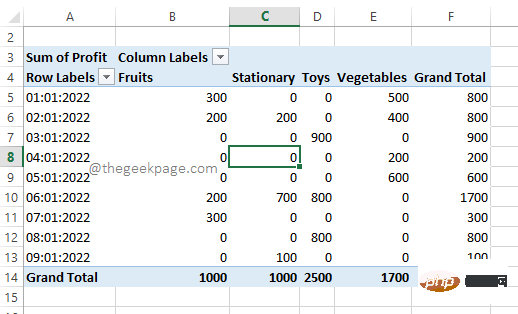
Ce qui précède est le contenu détaillé de. pour plus d'informations, suivez d'autres articles connexes sur le site Web de PHP en chinois!

Outils d'IA chauds

Undresser.AI Undress
Application basée sur l'IA pour créer des photos de nu réalistes

AI Clothes Remover
Outil d'IA en ligne pour supprimer les vêtements des photos.

Undress AI Tool
Images de déshabillage gratuites

Clothoff.io
Dissolvant de vêtements AI

AI Hentai Generator
Générez AI Hentai gratuitement.

Article chaud

Outils chauds

Bloc-notes++7.3.1
Éditeur de code facile à utiliser et gratuit

SublimeText3 version chinoise
Version chinoise, très simple à utiliser

Envoyer Studio 13.0.1
Puissant environnement de développement intégré PHP

Dreamweaver CS6
Outils de développement Web visuel

SublimeText3 version Mac
Logiciel d'édition de code au niveau de Dieu (SublimeText3)
 Comment empêcher Excel de supprimer les zéros non significatifs
Feb 29, 2024 am 10:00 AM
Comment empêcher Excel de supprimer les zéros non significatifs
Feb 29, 2024 am 10:00 AM
Est-il frustrant de supprimer automatiquement les zéros non significatifs des classeurs Excel ? Lorsque vous entrez un nombre dans une cellule, Excel supprime souvent les zéros non significatifs devant le nombre. Par défaut, il traite les entrées de cellule dépourvues de formatage explicite comme des valeurs numériques. Les zéros non significatifs sont généralement considérés comme non pertinents dans les formats numériques et sont donc omis. De plus, les zéros non significatifs peuvent poser des problèmes dans certaines opérations numériques. Par conséquent, les zéros sont automatiquement supprimés. Cet article vous apprendra comment conserver les zéros non significatifs dans Excel pour garantir que les données numériques saisies telles que les numéros de compte, les codes postaux, les numéros de téléphone, etc. sont dans le format correct. Dans Excel, comment autoriser les nombres à avoir des zéros devant eux ? Vous pouvez conserver les zéros non significatifs des nombres dans un classeur Excel. Vous avez le choix entre plusieurs méthodes. Vous pouvez définir la cellule en
 Compétences de traitement de structures de données volumineuses de PHP
May 08, 2024 am 10:24 AM
Compétences de traitement de structures de données volumineuses de PHP
May 08, 2024 am 10:24 AM
Compétences en matière de traitement de la structure des Big Data : Chunking : décomposez l'ensemble de données et traitez-le en morceaux pour réduire la consommation de mémoire. Générateur : générez des éléments de données un par un sans charger l'intégralité de l'ensemble de données, adapté à des ensembles de données illimités. Streaming : lisez des fichiers ou interrogez les résultats ligne par ligne, adapté aux fichiers volumineux ou aux données distantes. Stockage externe : pour les ensembles de données très volumineux, stockez les données dans une base de données ou NoSQL.
 WPS divise une cellule en deux
Mar 20, 2024 pm 06:00 PM
WPS divise une cellule en deux
Mar 20, 2024 pm 06:00 PM
Le logiciel WPS est une aide indispensable pour le traitement de textes et de documents. Dans les applications pratiques, il est souvent nécessaire d'opérer dans des cellules pour traiter du texte et des documents. Aujourd'hui, permettez-moi de vous présenter les étapes spécifiques à suivre pour diviser une cellule en deux dans WPS. 1. Tout d'abord, nous ouvrons le tableau WPS qui doit être modifié et sélectionnons le document cellulaire qui doit être divisé en deux cellules. 2. Cliquez pour ouvrir la « Colonne » dans les données. 3. Sélectionnez ensuite « Largeur fixe » dans la fenêtre contextuelle et cliquez sur « Suivant ». 4. Dans la fenêtre contextuelle, cliquez à l'endroit où vous souhaitez séparer les colonnes et appuyez sur Entrée pour confirmer. Tirez des conclusions à partir d'un exemple. Si vous devez le remplacer par 3, vous pouvez également modifier le nombre par 3. 5. Cliquez ensuite sur Terminer. 6. Il existe une autre façon
 Cinq tendances majeures de développement dans l'industrie AEC/O en 2024
Apr 19, 2024 pm 02:50 PM
Cinq tendances majeures de développement dans l'industrie AEC/O en 2024
Apr 19, 2024 pm 02:50 PM
AEC/O (Architecture, Engineering & Construction/Operation) fait référence aux services complets qui assurent la conception architecturale, la conception technique, la construction et l’exploitation dans le secteur de la construction. En 2024, l’industrie de l’AEC/O est confrontée à des défis changeants au milieu des progrès technologiques. Cette année devrait voir l’intégration de technologies avancées, annonçant un changement de paradigme dans la conception, la construction et l’exploitation. En réponse à ces changements, les industries redéfinissent les processus de travail, ajustent les priorités et renforcent la collaboration pour s'adapter aux besoins d'un monde en évolution rapide. Les cinq tendances majeures suivantes dans l'industrie AEC/O deviendront des thèmes clés en 2024, lui recommandant d'évoluer vers un avenir plus intégré, réactif et durable : chaîne d'approvisionnement intégrée, fabrication intelligente.
 Comment additionner des cellules dans plusieurs feuilles de calcul dans Excel
Feb 19, 2024 pm 01:57 PM
Comment additionner des cellules dans plusieurs feuilles de calcul dans Excel
Feb 19, 2024 pm 01:57 PM
Cet article montrera comment additionner des cellules dans plusieurs feuilles de calcul dans Excel. Microsoft Excel est un puissant tableur pour la gestion des données. Lorsque vous travaillez avec des données, vous devrez peut-être effectuer la somme sur plusieurs cellules. Ce guide vous montrera comment y parvenir facilement. Comment additionner des cellules dans plusieurs feuilles de calcul dans Excel Lors de la somme de cellules dans plusieurs feuilles de calcul dans Excel, vous pouvez rencontrer les deux situations suivantes : Ajout d'une seule valeur de cellule dans une plage de cellules Ajout de valeurs Nous aborderons les deux méthodes ici. Ajout d'une valeur de cellule unique sur plusieurs feuilles de calcul dans Excel Nous avons collecté un échantillon contenant les ventes de 6 entreprises différentes pendant quatre mois consécutifs (de janvier à avril)
 Excel continue de changer les nombres en date la plus récente ;
Feb 27, 2024 pm 02:28 PM
Excel continue de changer les nombres en date la plus récente ;
Feb 27, 2024 pm 02:28 PM
Si vous rencontrez le problème des nombres automatiquement remplacés par des dates dans Excel ou des dates transformées en nombres aléatoires, cet article vous proposera des solutions. Certains utilisateurs ont signalé que lorsqu'ils saisissaient des chiffres, ceux-ci se transformaient automatiquement en dates. Ce problème est généralement dû au formatage des cellules. Excel continue de changer les nombres au plus récent Si les nombres dans Microsoft Excel continuent de changer en dates, vous pouvez résoudre ce problème en formatant les cellules sous forme de texte. Insérez une apostrophe avant le numéro. Utilisez Collage spécial. 1] Formater les cellules en texte Pour empêcher Excel d'ajuster automatiquement les formats de nombres, vous devez d'abord modifier le format des cellules concernées en texte. Voici les étapes simples pour ce faire : Tout d'abord, sélectionnez tous numériquement
 Application d'algorithmes dans la construction de 58 plateformes de portraits
May 09, 2024 am 09:01 AM
Application d'algorithmes dans la construction de 58 plateformes de portraits
May 09, 2024 am 09:01 AM
1. Contexte de la construction de la plateforme 58 Portraits Tout d'abord, je voudrais partager avec vous le contexte de la construction de la plateforme 58 Portraits. 1. La pensée traditionnelle de la plate-forme de profilage traditionnelle ne suffit plus. La création d'une plate-forme de profilage des utilisateurs s'appuie sur des capacités de modélisation d'entrepôt de données pour intégrer les données de plusieurs secteurs d'activité afin de créer des portraits d'utilisateurs précis. Elle nécessite également l'exploration de données pour comprendre le comportement et les intérêts des utilisateurs. et besoins, et fournir des capacités côté algorithmes ; enfin, il doit également disposer de capacités de plate-forme de données pour stocker, interroger et partager efficacement les données de profil utilisateur et fournir des services de profil. La principale différence entre une plate-forme de profilage d'entreprise auto-construite et une plate-forme de profilage de middle-office est que la plate-forme de profilage auto-construite dessert un seul secteur d'activité et peut être personnalisée à la demande. La plate-forme de mid-office dessert plusieurs secteurs d'activité et est complexe ; modélisation et offre des fonctionnalités plus générales. 2.58 Portraits d'utilisateurs de l'arrière-plan de la construction du portrait sur la plate-forme médiane 58
 Discussion sur les raisons et les solutions au manque de framework Big Data en langage Go
Mar 29, 2024 pm 12:24 PM
Discussion sur les raisons et les solutions au manque de framework Big Data en langage Go
Mar 29, 2024 pm 12:24 PM
À l’ère actuelle du Big Data, le traitement et l’analyse des données sont devenus un support important pour le développement de diverses industries. En tant que langage de programmation doté d'une efficacité de développement élevée et de performances supérieures, le langage Go a progressivement attiré l'attention dans le domaine du big data. Cependant, par rapport à d'autres langages tels que Java, Python, etc., le langage Go prend en charge relativement mal les frameworks Big Data, ce qui a causé des problèmes à certains développeurs. Cet article explorera les principales raisons du manque de framework Big Data dans le langage Go, proposera des solutions correspondantes et l'illustrera avec des exemples de code spécifiques. 1. Allez dans la langue




